Importar Cadeia de Certificação no Mozilla Firefox
O ideal é entrar em contato com a empresa/organização onde o seu certificado foi adquirido e solicitar suporte para importar a Cadeia no Firefox.
De qualquer forma, nesta página apresentamos um passo a passo manual para realizar a importação. Utilizamos o Windows 7 com Firefox Quantum 59.0.1 como exemplo.
1º Passo
Abrir o Painel de Controle do Windows.
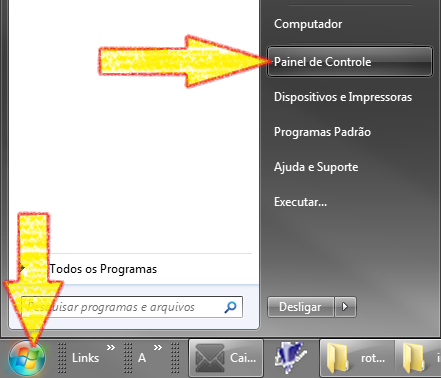
2º Passo

3º Passo
Será aberta uma janela com o título "Propriedades da Internet".
- Clicar na aba Conteúdo.
- Clicar no botão Certificados.
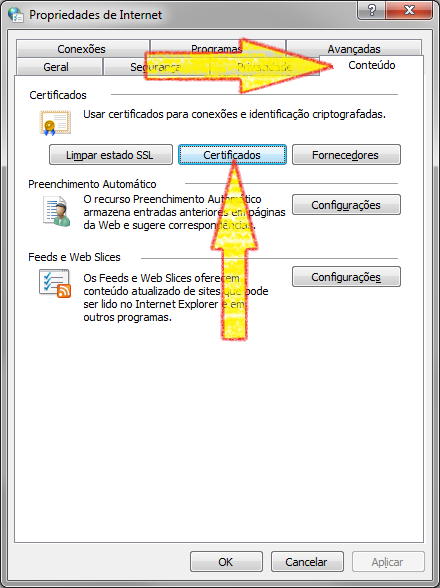
4º Passo
Será aberta uma janela com o título "Certificados".
- Clicar na aba Pessoal.
- Selecionar o certificado que deseja importar para o Firefox, clicando uma vez sobre o mesmo.
- Clicar no botão Exibir.

5º Passo
Será aberta uma janela com o título "Certificado".
- Clicar na aba Caminho de Certificação.
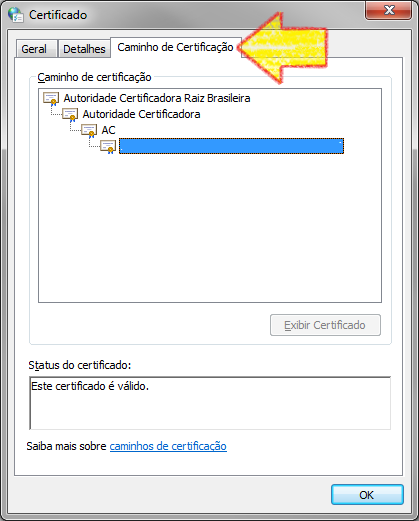
Os passos seguintes devem ser repetidos para cada um dos certificados presentes no seu Caminho de Certificação.
6º Passo
- Selecionar o próximo certificado que deseja importar para o Firefox, clicando uma vez sobre o mesmo.
- Clicar no botão Exibir Certificado.
Primeiro selecione o certificado imediatamente acima do seu nome e execute os próximos passos.
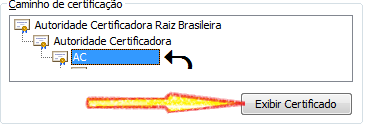
Depois selecione o certificado imediatamente acima do anterior e execute os próximos passos.
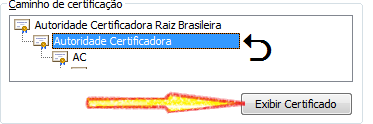
Depois selecione o certificado imediatamente acima do anterior e execute os próximos passos.
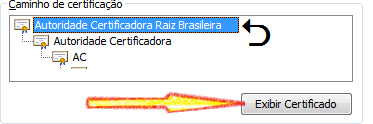
7º Passo
Será aberta uma janela com o título "Certificado".
- Clicar na aba Detalhes.
- Clicar no botão Copiar para Arquivo....
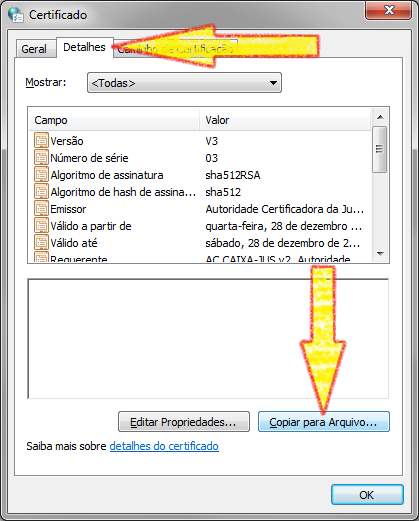
8º Passo
Será aberta uma janela com o título "Assistente para Exportação de Certificados".
- Clicar no botão Avançar....
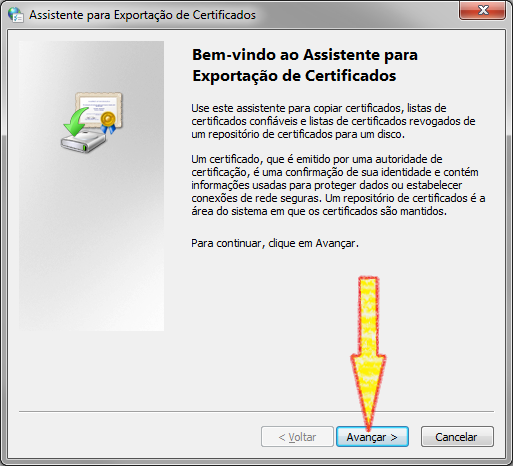
9 º Passo
- Marcar a opção X.509 binário codificado por DER (*.cer).
- Clicar no botão Avançar....
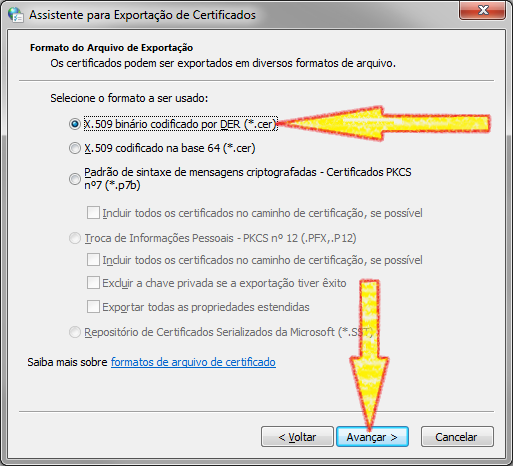
10º Passo
- Clicar no botão Procurar....
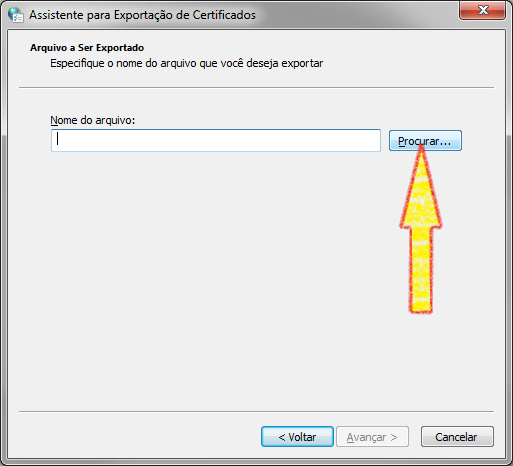
11º Passo
Será aberta uma janela com o título "Salvar como".
- Selecionar para salvar na "Área de Trabalho" (ou Desktop).
- No campo Nome, escrever um nome para o arquivo que será salvo no seu computador. A cada vez que realizar este passo, escrever um nome diferente para cada um dos certificados do seu Caminho de Certificação. Por exemplo: "certificado-1", depois "certificado-2", depois "certificado-3", assim por diante.
- Clicar no botão Salvar.
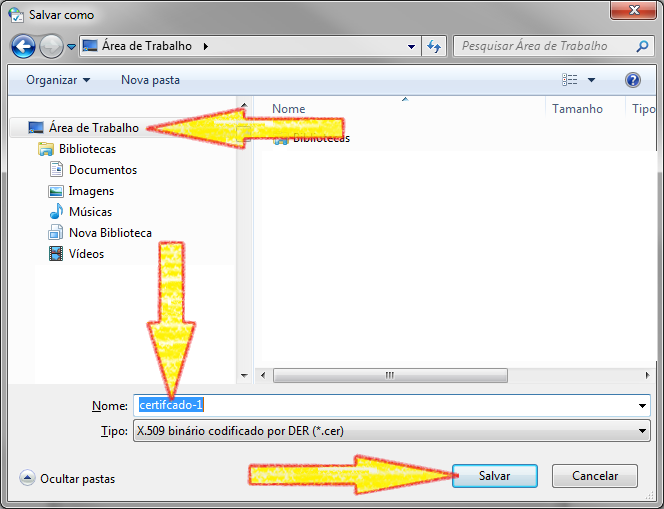
12º Passo
- Clicar no botão Avançar....
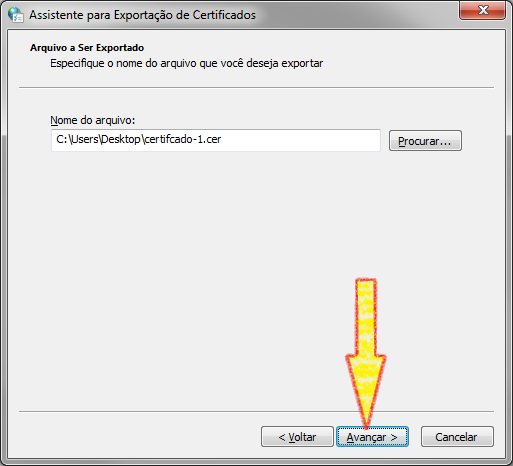
13º Passo
- Clicar no botão Concluir.

Será mostrada a mensagem "Exportação teve êxito".
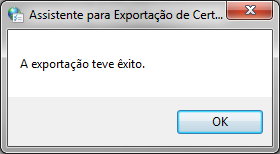
Terá sido salvo o arquivo no seu computador.

14º Passo
- Abrir o menu Opções do Firefox.
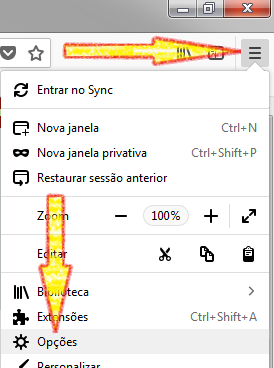
15º Passo
- Clicar no grupo Privacidade e Segurança que fica na lateral esquerda da tela.
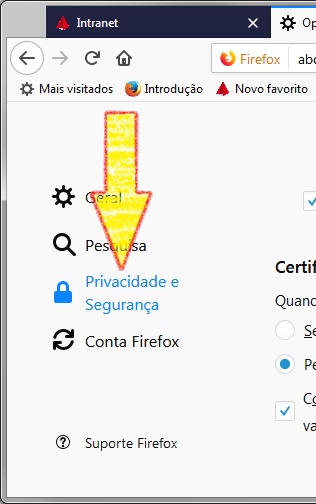
16º Passo
- Rolar a tela até o fim.
- Clicar no botão Ver Certificados....
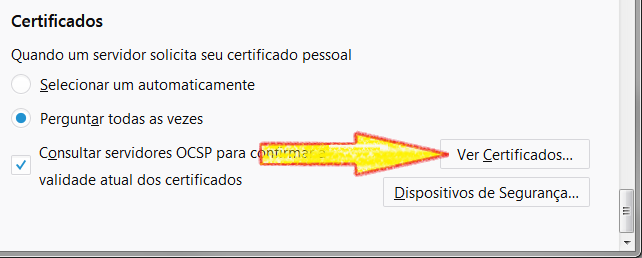
17º Passo
- Clicar na aba Autoridades.
- Clicar no botão Importar....
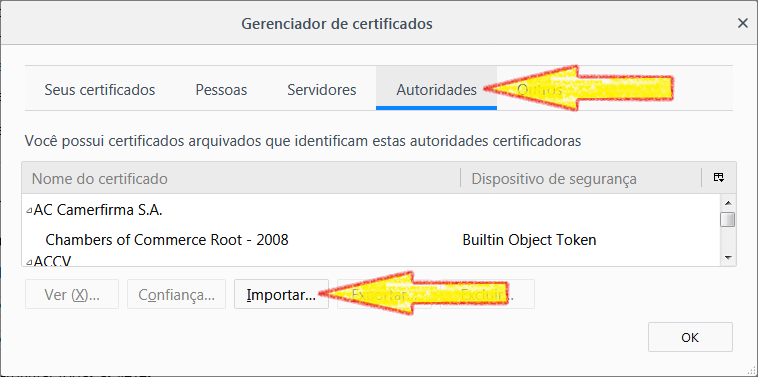
18º Passo
Será aberta uma janela com o título "Selecionar arquivo contendo os certificados de CA a importar".
- Selecionar o arquivo exportado nos passos anteriores.
- Clicar no botão Abrir.
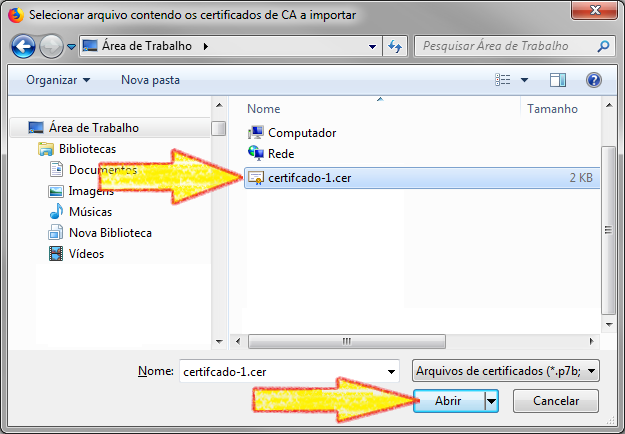
19º Passo
Será aberta uma janela com o título "Baixando o certificado".
- Marcar a opção Confiar nesta CA para identificar sites..
- Clicar no botão OK.
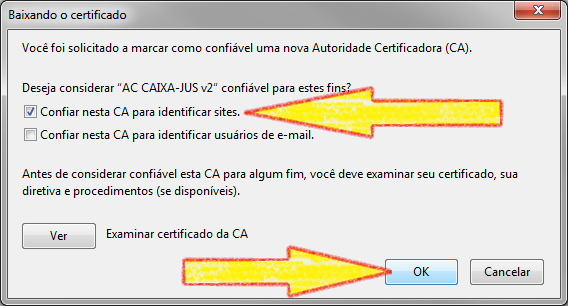
Voltar ao Passo 6 e repetir para cada um dos certificados presentes no seu Caminho de Certificação.







